AutoSPY - diagnostický nástroj pro PLC SIEMENS SIMATIC S7-300 /-400 /-1200 /-1500
Obsah:
Co je AutoSPY?
AutoSPY je výkonný softwarový balík pro měření, vizualizaci a analýzu signálových dat ve všech oblastech průmyslové automatizace. AutoSPY vás podpoří při testování a dokumentaci, při vývoji vestavěného nebo řídicího softwaru, při parametrizaci a optimalizaci procesu automatizace, při uvádění do provozu nebo při monitorování systémů a analýze sporadických závad během provozu!
U všech produktů výrobce klade velký důraz na kvalitu, výkon a použitelnost, aby vám mohl poskytnout nástroje, které fungují robustně při každodenním používání, jsou intuitivní na ovládání a poskytují vám potřebné informace co nejrychleji.
K čemu mohu použít AutoSPY?
- Poruchy systému , které jsou velmi vzácné a sporadické, je obtížné najít pomocí konvenčních prostředků. Příčin chyby může být mnoho, například uvolněné kontakty na signálních vedeních, chyby tolerance na nosičích obrobků, statický náboj nebo odrazy na optickém měřicím zařízení. Pomocí dlouhodobého získávání dat ve spojení se spouštěním známých chyb generuje AutoSPY datovou základnu pro následnou diagnostiku chyb . Nástroj tak pomáhá buď efektivně najít, nebo definitivně vyloučit podezřelé příčiny.
- Nejen při uvádění do provozu, ale i při průběžném provozu systému je potřeba přenastavit jednotlivé parametry procesu , aby se buď poprvé dosáhlo požadovaného provozu nebo aby se optimalizoval. Pomocí okamžité zpětné vazby, živé vizualizace o změnách signálových dat a použití kurzorů pro měření času, lze oba úkoly snadno zvládnout pomocí AutoSPY.
- Pokud části systémové dokumentace chybí nebo jsou popsané požadavky zastaralé z důvodu změny specifikace, lze rychle připravit aktualizovaný popis procesu. Za tímto účelem lze použít AutoSPY k zaznamenání všech relevantních signálů procesu a jejich vytištění v případě potřeby. Protokolování skutečného stavu může být také velmi důležité pro dokumentaci chyb a pro zajištění důkazů v případě sporů.
- Velké množství signálů a paralelních procesních sekvencí zahrnujících řídicí jednotky, pohony, operátorské panely a další automatizační zařízení vytváří vysokou úroveň složitosti, která ztěžuje posouzení stavu systému . AutoSPY vám pomůže porozumět sledovaným procesům a vztahům mezi nimi pomocí simultánní vizualizace abstraktních signálových dat a zachycených videoobrazů. To může být velmi cenné při vývoji a testování nového řídicího softwaru.
AutoSPY se všemi jeho částmi.
AutoSPY se skládá z analyzátoru a ovladačů . Jádrem AutoSPY je analyzátor. Ten koordinuje záznamy a vizualizuje data signálu. Je tedy vždy potřeba – bez něho nic nefunguje. K zachycení nových dat signálu potřebujete alespoň jeden ovladač AutoSPY. Vyberte si z naší nabídky ty ovladače, které vyhovují vašim datovým zdrojům. Více informací najdete dále v tomto popisu nebo přímo u výrobce produktu:
AutoSPY Analyzer pro analýzu signálových dat PLC
Analyzátor je ústřední součástí AutoSPY, a proto je povinný . Používá se k zobrazení existujících trasovacích dokumentů a zahrnuje všechny funkce pro analýzu signálových dat v nich obsažených. Koordinuje také záznam nových naměřených dat, který se provádí pomocí přídavných ovladačů AutoSPY .
Nejdůležitější funkce:
- Záznam více zdrojů dat (např. kontrolérů) současně v jednom dokumentu.
- Zobrazení dat signálu v tabulkovém nebo diagramovém zobrazení, a to i během záznamu.
- Zobrazení videosignálů jako jednotlivých obrázků nebo jako videa s funkcí přehrávání.
- Superpozice signálů v zobrazení diagramu pro rychlé vizuální porovnání.
- Hierarchická navigace po stopách i pro velmi dlouhé záznamy s velkým množstvím dat.
- Označování a popis relevantních událostí ve stopě signálu pomocí příznaků.
- Kurzory pro měření časů a amplitud, funkce pro měření časových úseků.
- Funkce vyhledávání pro snadné nalezení stavů, hran nebo prahových hodnot.
- Programovatelné analytické skripty v jazyce Visual Basic Script pro složité analytické úlohy.
- Pohodlná funkce tisku signálových stop pro přípravu dokumentace.
- Import a export CSV pro výměnu dat s jinými aplikacemi.
- Uživatelské rozhraní v němčině a angličtině.
Obecné systémové požadavky:
AutoSPY vyžaduje následující počítačový hardware :
- Intel Pentium 4 a vyšší
- Doporučuje se 1 GB RAM
- Alespoň 100 MB volného místa na pevném disku
AutoSPY podporuje následující operační systémy :
- Windows 10
- Windows 8 / 8.1
- Windows 7 (Service Pack 1)
- Windows Vista (Service Pack 2)
- Windows XP (Service Pack 3)
Je vhodné nainstalovat nejnovější aktualizaci service pack. AutoSPY lze spustit na operačních systémech Windows Server, ale na vlastní nebezpečí a bez podpory!
Chcete-li používat plnou verzi, budete také potřebovat:
- Licenční dongle (klíč) na rozhraní USB.
- Ovladač pro jednouživatelský dongle (klíč).
- Případně správce licencí pro provoz síťového klíče
Pro sběr dat je nutný vhodný ovladač AutoSPY . Vezměte prosím na vědomí, že tyto ovladače mohou mít speciální systémové požadavky, které musí být také splněny.
Ovladače AutoSPY
... zaznamenávejte chování procesu
Nová data signálu jsou zaznamenávána pomocí ovladačů AutoSPY . K dispozici jsou ovladače pro různé zdroje dat, jako jsou PLC, OPC servery, videokamery nebo průmyslové sběrnice, ze kterých si lze vybrat ty vhodné. Pokud není uvedeno jinak, všechny ovladače mají stejné systémové požadavky jako AutoSPY Analyzer, který je vždy vyžadován pro sběr dat.
Zdroje dat
Seznam podporovaných datových zdrojů se výrobce snaží průběžně rozšiřovat. Zde najdete informace o aktuálně dostupných ovladačích:
Siemens SIMATIC S7-300/400/1200/1500 dotazování - přesnost
Tento ovladač AutoSPY umožňuje záznam s přesností dotazování až 512 náhodných signálů ze SIMATIC S7-300/400 nebo S7-1200/1500. Data lze získávat přes sériové rozhraní, MPI, PROFIBUS nebo průmyslový Ethernet. Protože tento princip záznamu (polling) nezasahuje do řídicího programu PLC, lze z jednoho PLC pomocí několika paralelních sběrů dat číst až 8192 signálů téměř současně. Díky variabilně nastavitelné (polling rate) rychlosti dotazování, lze časové rozlišení měření velmi dobře přizpůsobit dynamice sledovaných signálů a procesů. Tím se ušetří mnoho dat, zejména při pomalých změnách signálu (například pokojová teplota). Pro automatické spouštění a zastavování nahrávání jsou k dispozici různé možnosti spouštění (v současnosti pouze pro S7-300/400). Kromě časových bodů lze tedy definovat také podmínky procesu (binární a prahové).
Nejdůležitější funkce:
- Simultánní záznam až 16 PLC.
- Periodické dotazování až 512 náhodných signálů na ovladač
- Snadný výběr signálu pomocí ručního zadání adresy nebo importu symbolů z projektů STEP 7 (TIA a klasik) a souborů symbolů.
- Vybrané signály lze během nahrávání zapnout a vypnout.
- Lze použít za provozu bez zastavení systému, není nutný žádný zásah do řídicího programu
- Komunikace přes RS232, MPI, PROFIBUS a průmyslový Ethernet.
- Pouze pro PLC kontroléry TIA SIMATIC S7-1200/1500:
- Přístup k optimalizovaným datovým blokům možný.
- Není nutná žádná komunikace PUT/GET mezi PLC a PC.
- Podpora zabezpečené komunikace PG/PC a HMI na bázi TLS (Windows 7 a vyšší).
- Pouze pro klasické ovladače SIMATIC S7-300/400:
- Získání všech interních a externích rozsahů operandů (E / A / M / DB / T / Z / PE).
- Automatický start/stop pomocí spouštěčů (časové body, stavy signálů a hrany) včetně pre- a post- triggerů.
Speciální systémové požadavky:
Tento ovladač AutoSPY funguje s následujícími prvky:
- SIMATIC S7-1200/1500.
- SIMATIC S7-300/400 a kompatibilní.
- SINUMERIK 840D / ONE (NCU 1760).
- S7-PLCSIM, WinAC.
Lze použít následující komunikační hardware :
- Komunikační karty PROFIBUS a USB adaptéry od různých výrobců.
- Ethernetové komunikační karty a komerčně dostupné kancelářské síťové karty.
- Ethernetový převodník PROFIBUS (např. ACCON-NetLink S7 a kompatibilní).
- MPI adaptér přes sériové nebo USB rozhraní (např. Siemens PC adaptér a kompatibilní).
- Modem a adaptér pro teleservis na straně systému (např. adaptér Siemens TS a kompatibilní).
Pro použití komunikačního hardwaru Siemens je třeba nainstalovat a nakonfigurovat odpovídající ovladače v rozhraní Siemens PG/PC. Použití tohoto rozhraní také vyžaduje použití 32bitové verze AutoSPY . Siemens STEP 7 není nutné pro provoz instalovat.
Siemens SIMATIC S7-300/400 s přesností na cyklus
- informace u výrobce
Siemens SIMATIC S5 s přesností na cyklus
- informace u výrobce
A/D měřící box LabJack U12
- informace u výrobce
Videokamery
- informace u výrobce
OPC server
- informace u výrobce
Deutschmann UNIGATE CL
- informace u výrobce
Prohlížeč zdarma
AutoSPY Viewer je přenositelný zobrazovací software pro prohlížení, označování a měření dokumentů AutoSPY.
Uživatelé AutoSPY Analyzer tak mohou:
- sdílet svá zaznamenaná data signálu s třetími stranami, které nemají licenci AutoSPY Analyzer (například s jinými odděleními nebo poskytovateli služeb).
- používat jejich licenci AutoSPY Analyzer pro záznam signálů na místě a současně provádět počáteční jednoduchou analýzu zaznamenaných dat signálu v kanceláři.
AutoSPY Viewer je k dispozici zdarma , a proto má ve srovnání s Analyzérem omezené funkce. Další informace naleznete v následujících dokumentech:
Produktový list: https://autospy.de/download/AutoSPY_Datasheet_en.pdf
Informace o prohlížeči: https://autospy.de/download/AutoSPY_Viewer_en.pdf
Instalace produktu AutoSPY:
Nyní si projdeme průběh instalace programu. Instalační soubor je možné stáhnout na našich stránkách eshopu v záložkách ke stažení u daného produktu nebo přímo z webových stránek výrobce. Stažení proběhne v komprimovaném formátu s koncovkou souboru ZIP. Tento soubor je potřeba “odzipovat”, rozbalit do adresáře a pak je možné jej spustit. Viz následující obrázek:

Ke spuštění souboru mohou být vyžadována oprávnění správce systému.
Po spuštění instalace je po nás vyžadován výběr požadovaného jazyka. Dostupná je pouze angličtina a němčina. Výrobce další jazykové mutace nepodporuje.
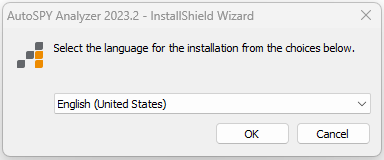
Následuje uvítací obrazovka s informací o verzi programu (2023.2), nebo-li 4.9.0:
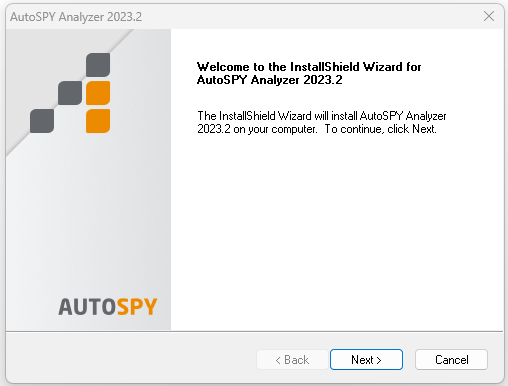
Pokračujeme stiskem tlačítka Next:
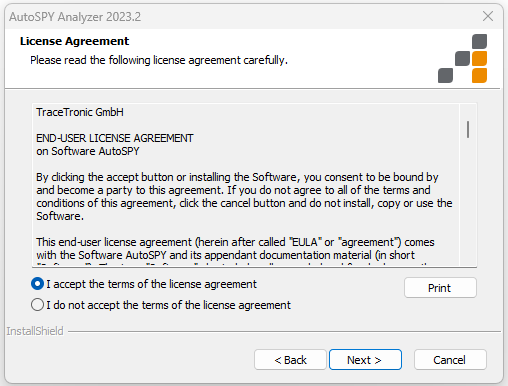
Nyní musíme odsouhlasit (I Accept ..) podmínky použití programu a opět se posouváme kupředu tlačítkem Next:
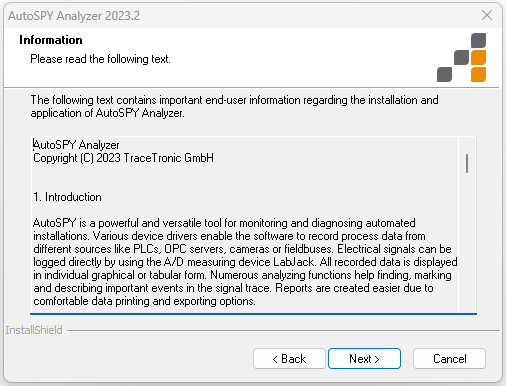
Po přečtení informací na stránce a posunutí svislého posuvníku opět pokračujeme tlačítkem Next:
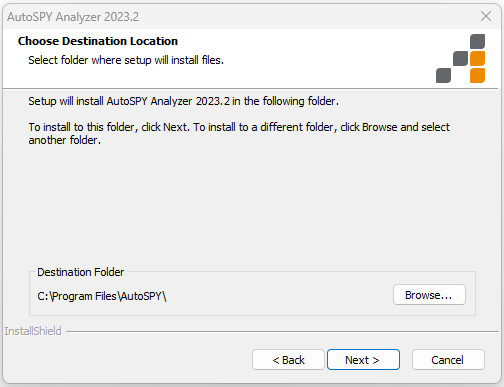
Nyní je možné změnit umístění instalace programu, ale my neměníme a pokračujeme dál Next:
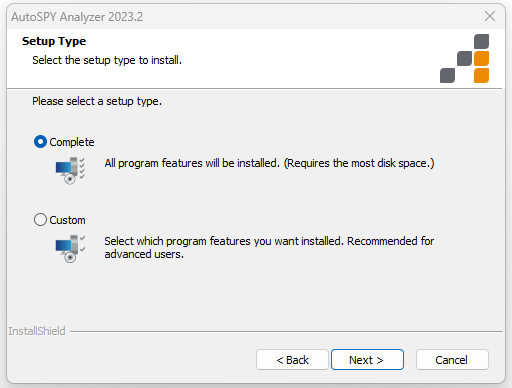
Pro pokročilé uživatele je možné změnit součásti instalace, ale my pokračujeme kompletní instalací, abychom nemuseli program přeinstalovat, pokud by nám něco z potřebného chybělo.
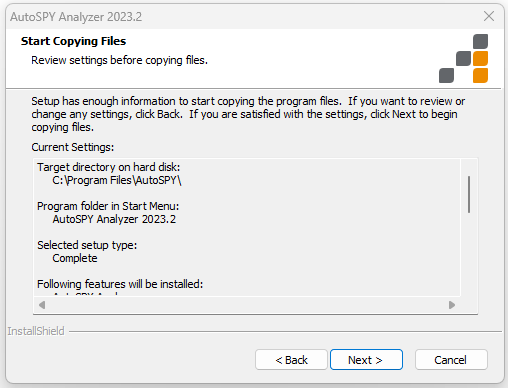
Před spuštěním instalace produktu ještě můžeme zkontrolovat nastavení a potvrdit jej tlačítkem na obrazovce s popisem Next nebo se vrátit a nastavení změnit tlačítkem Back:
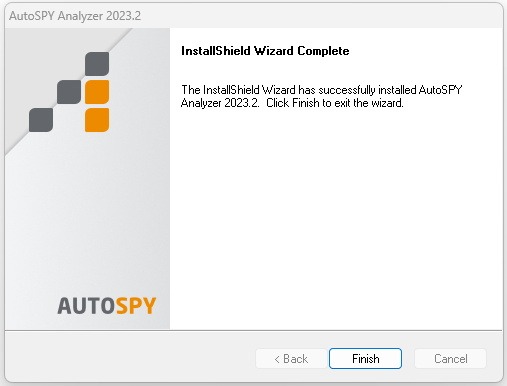
Instalace je nyní u konce a můžeme produkt začít používat.
První spuštění programu je trochu pomalejší. Chvilku se točí kolečko a pak to vypadá, že se nic nespouštělo. Okno aplikace vyskočí až po delším čase. Nám se při testu nespouštěla aplikace vůbec. Nepomohla ani deinstalace produktu a restart počítače. Bylo nutné produkt odinstalovat PC restartovat a následně zkontrolovat registry Windows systému a vymazat všechny klíče obsahující “AutoSPY”, a nebylo jich málo. Potom po restartu již instalace proběhla standardním způsobem a také okno aplikace se objevilo na obrazovce i ve spodním panelu Windows mezi spuštěnými aplikacemi.

Ve spuštěné aplikaci je dostupných několik příkladů pro hlubší seznámení s problematikou a funkcemi programu:
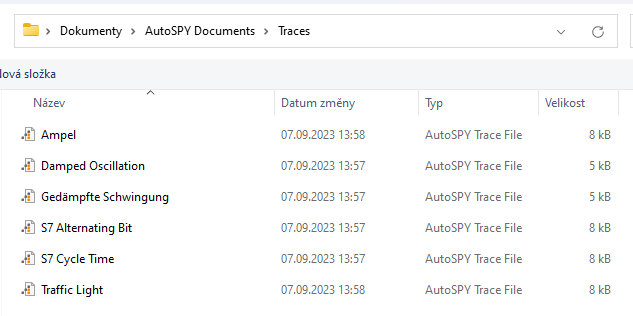
Příklady jsou vlastně pouze tři, protože se jedná o ty samé příklady jen s popisem v angličtině a němčině.
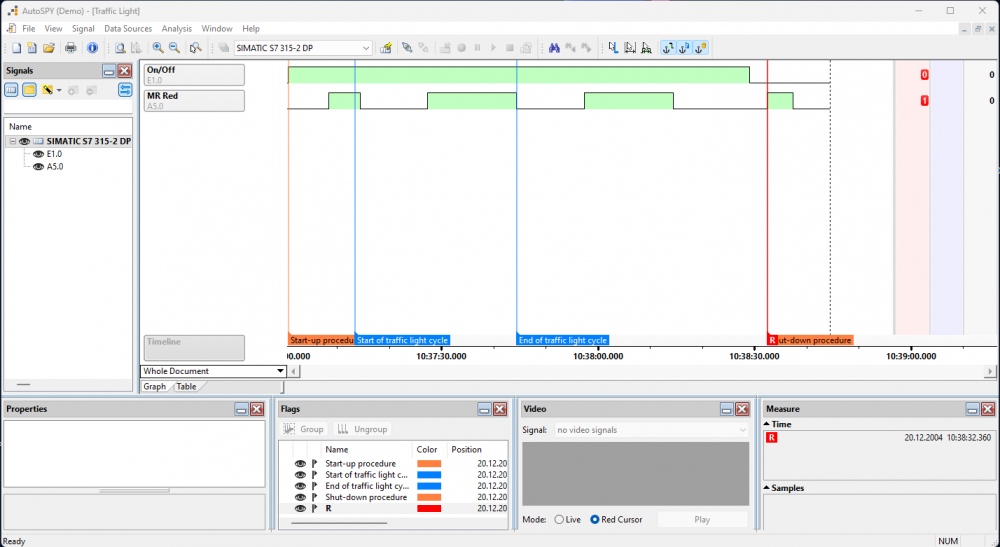
My si ukážeme základní konfiguraci v další části tohoto článku.
Vytvoření vlastního projektu:
V minulém odstavci jsme si ukázali, že po instalaci jsou dostupné příklady, ze kterých je možné čerpat nastavení a vyzkoušet si funkčnost programu. My si však nyní založíme vlastní projekt a vyzkoušíme konkrétní úlohu.
Po spuštění programu nemáme moc možností na výběr viz obrázek:
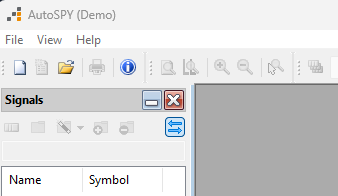
Můžeme si vytvořit nový projekt nebo otevřít nějaký starší projekt, případně příklady, které jsou součástí instalace programu. Nás nyní zajímá vytvoření vlastního projektu, takže zvolíme první ikonu zprava (bílý papír s ohnutým pravým horním rohem):
Otevře se nám nové okno, ve kterém zvolíme požadované umístění našeho projektu a definujeme mu požadovaný název:
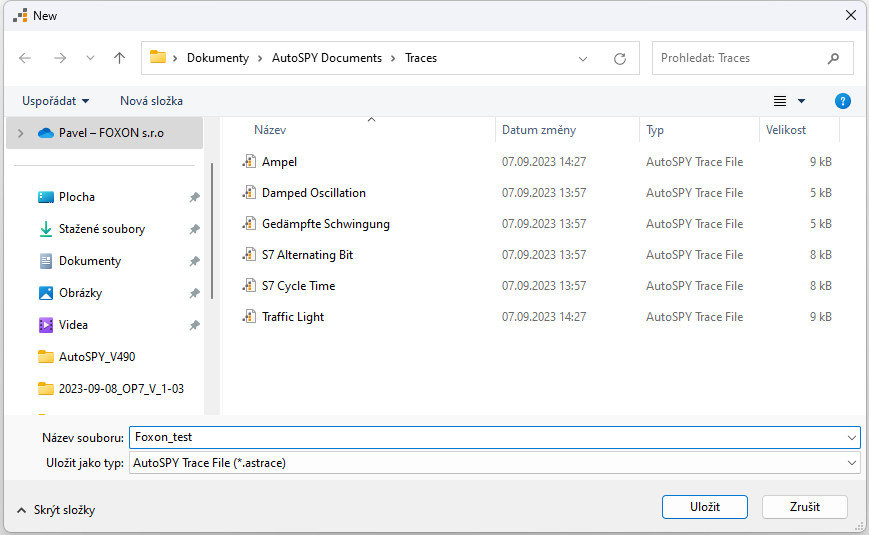
Pokračujeme volbou Uložit.
Nyní vidíme, že se nám šedá tlačítka probarvila a můžeme je tedy použít:
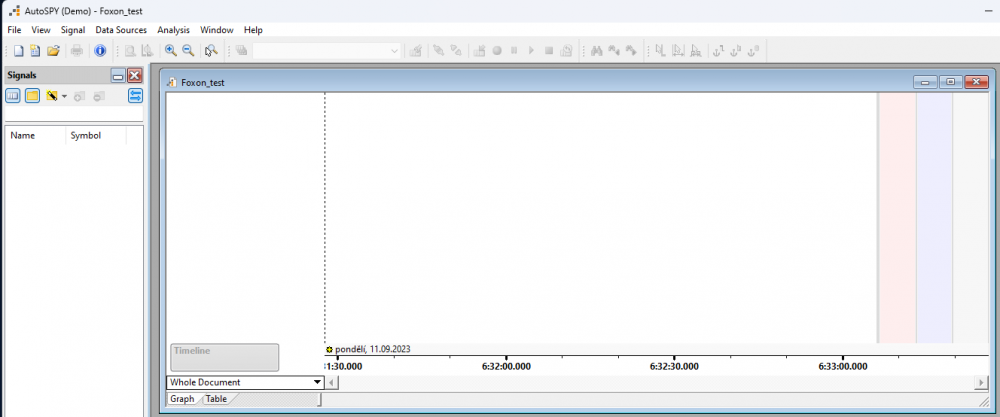
Abychom je však mohli použít, tak si nejprve musí nastavit zdroj dat DataSources z horního menu programu:
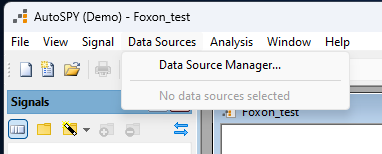
Výběr je přehledný a zobrazí i jednotlivá zařízení, která jsou v daném ovladači dostupná:
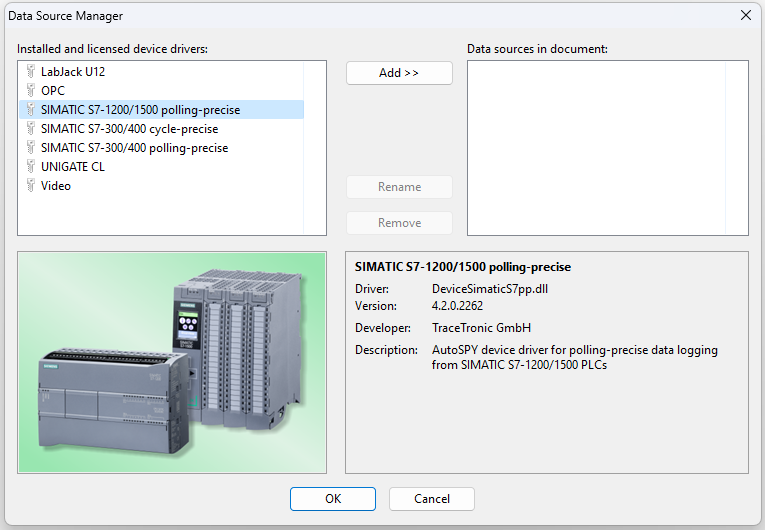
Přidání potřebného ovladače provedeme volbou Tlačítka Add>> . Program nás vyzve k zadání názvu zdroje dat:
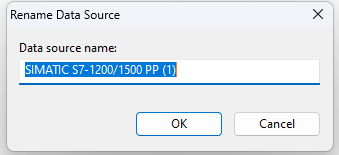
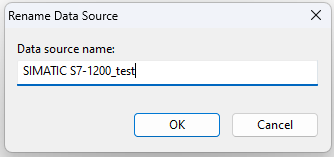
Název potvrdíme tlačítkem OK. Okno výběru zdroje dat potvrdíme také OK.
Nyní je nutné nakonfigurovat zdroj dat. Opět postupujeme v menu podle následujícího obrázku:
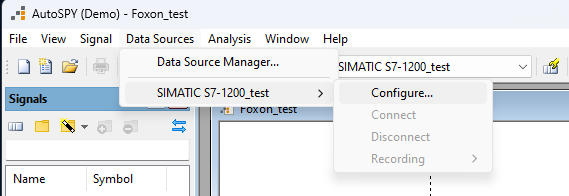
Volba Configure.. nám otevře další okno pro nastavení parametrů ovladače.
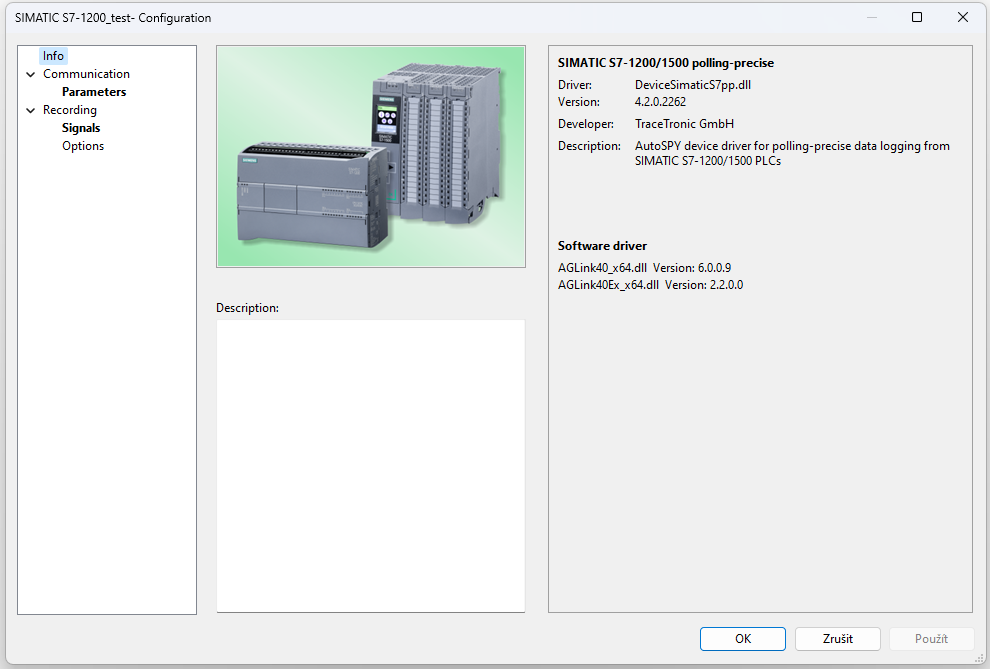
V levém sloupečku najedeme myší na položku Parameters a klikneme levým tlačítkem myši:
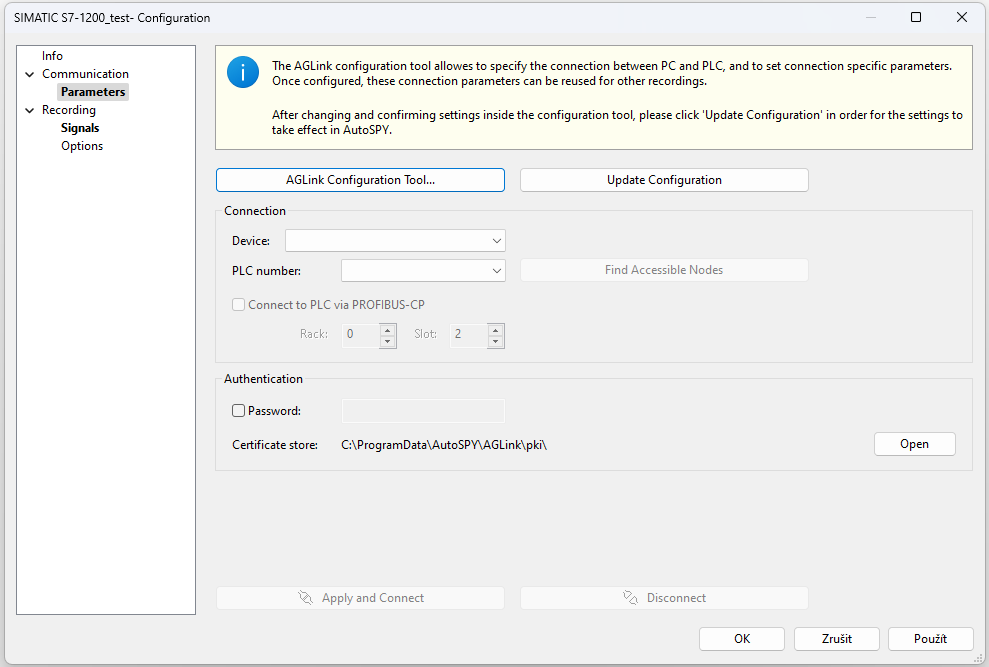
Nyní je nutné nastavit parametry AGLink Configuration Tool ..
Pokud jste již prohlíželi článek EasyLog na naší Wiki , tak budete již vědět, jak je potřeba komunikační rozhraní nastavit. Pokud ne, tak si to nyní znovu projdeme názorně.
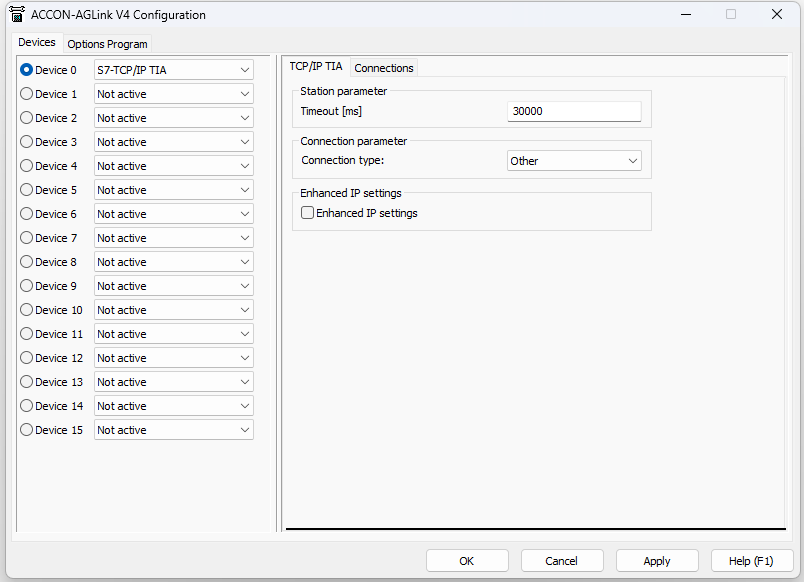
V položce Device 0 vybereme volbu S7-TCP/IP TIA a v kolonce Connection type vybereme z nabídky Other.
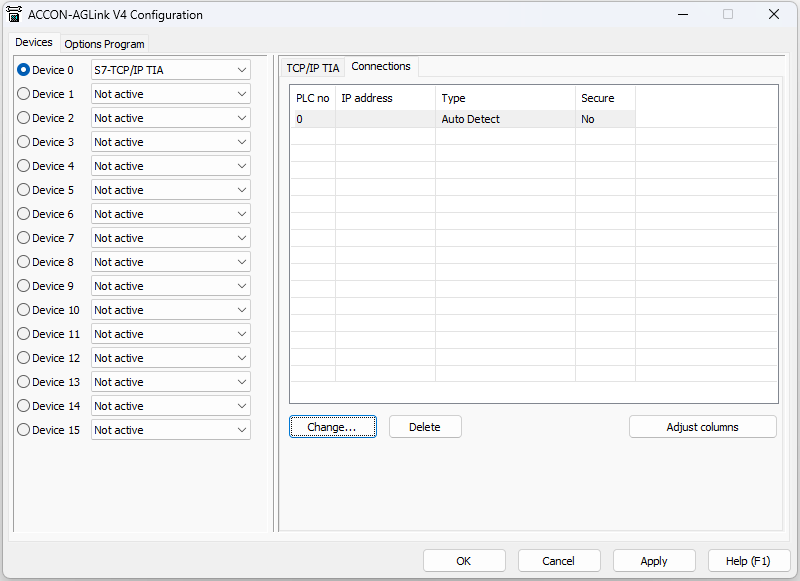
Nyní tlačítkem Change… změníme nastavení pro konkrétní PLC:
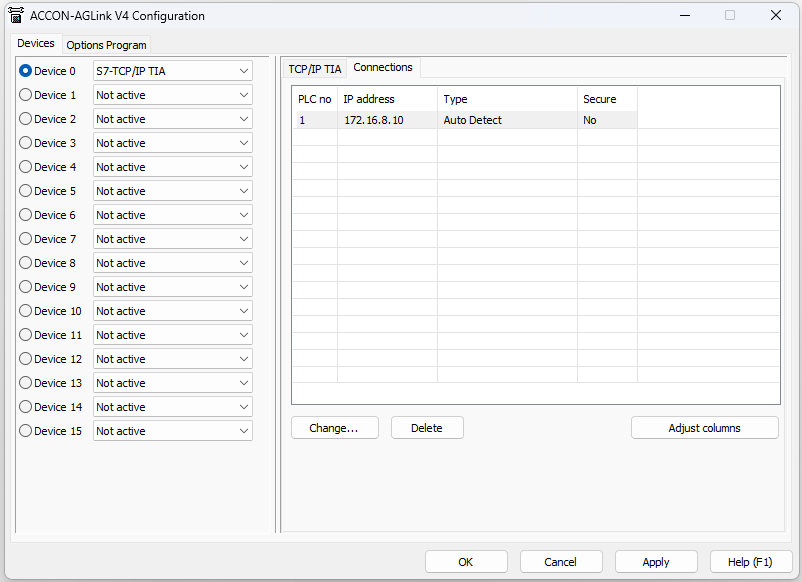
Následuje postupná volba tlačítek Apply a OK.
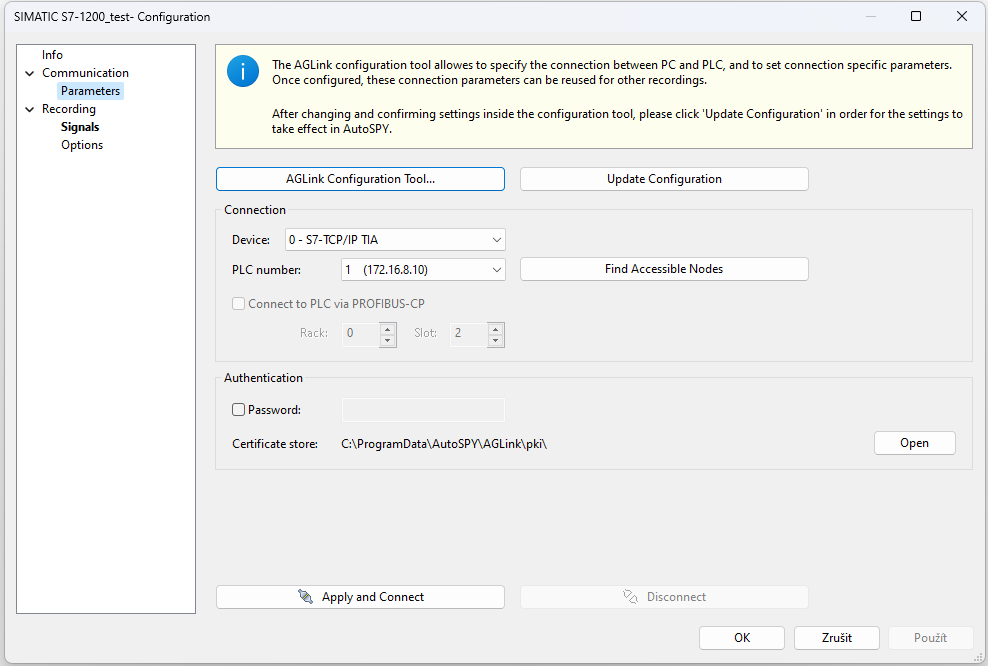
Nyní vybereme v položkách Device: a PLC number přednastavené položky. Můžeme si pomoci i tlačítkem FInd Accesible Nodes. Nyní je dalším krokem stisk tlačítka Apply and Connect. Pokud jsme všechno nastavili správně, tak by výsledek měl být následující:
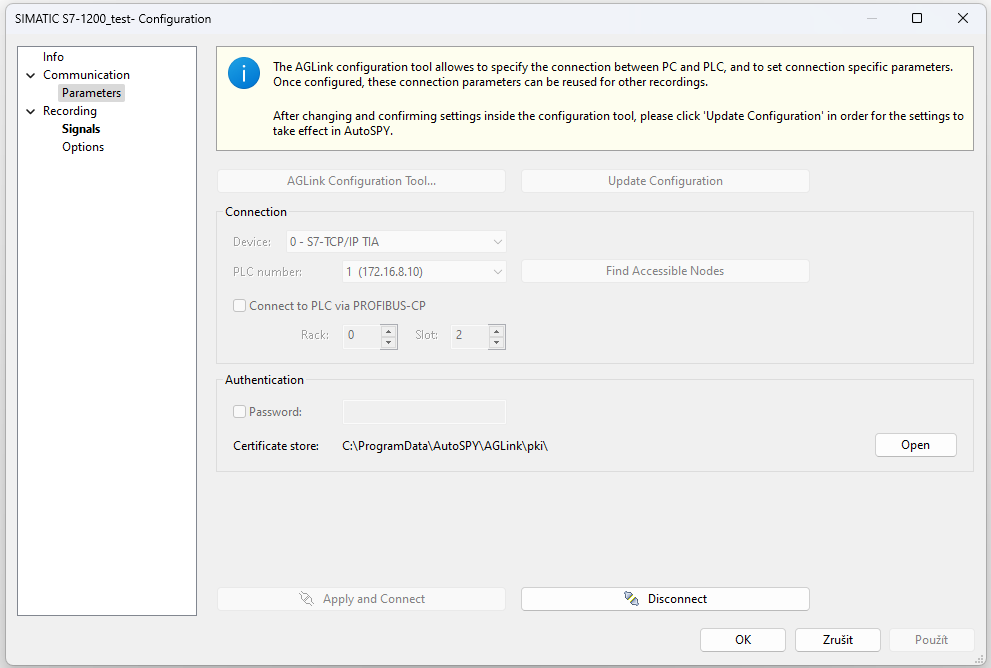
Nyní je ještě potřeba vybrat požadované proměnné pro sledování. To se provede v položce Signals opět v levém sloupečku našeho otevřeného okna:
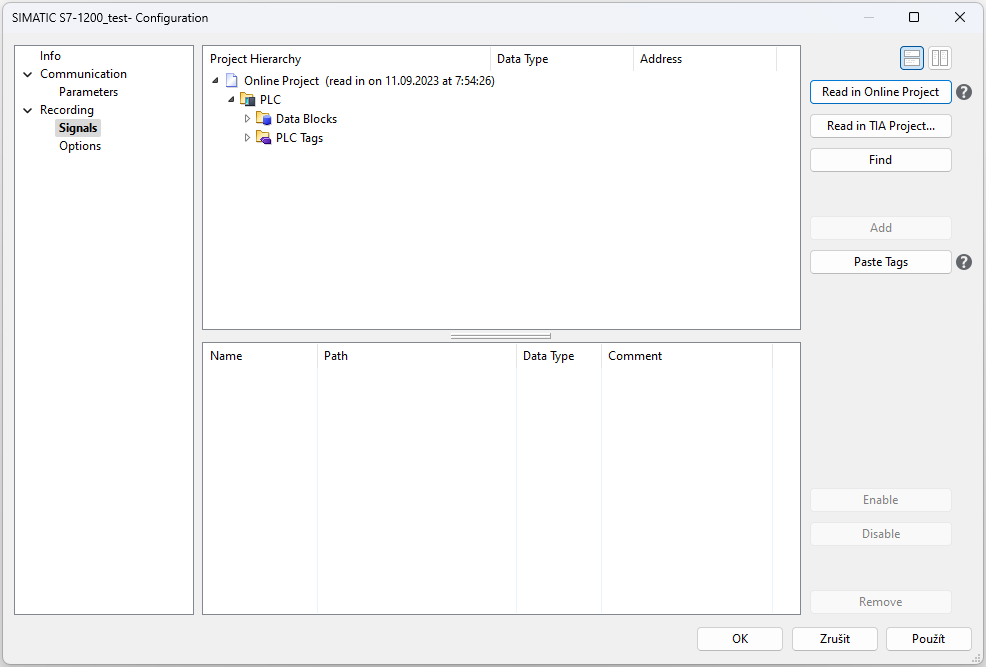
My jsme zvolili režim Read in Online Project a z připojeného PLC se nám v horním okně zobrazily dostupné položky:
Rozkliknutím stromečku na položce PLC Tags se rozbalí a zpřístupní dostupné proměnné:
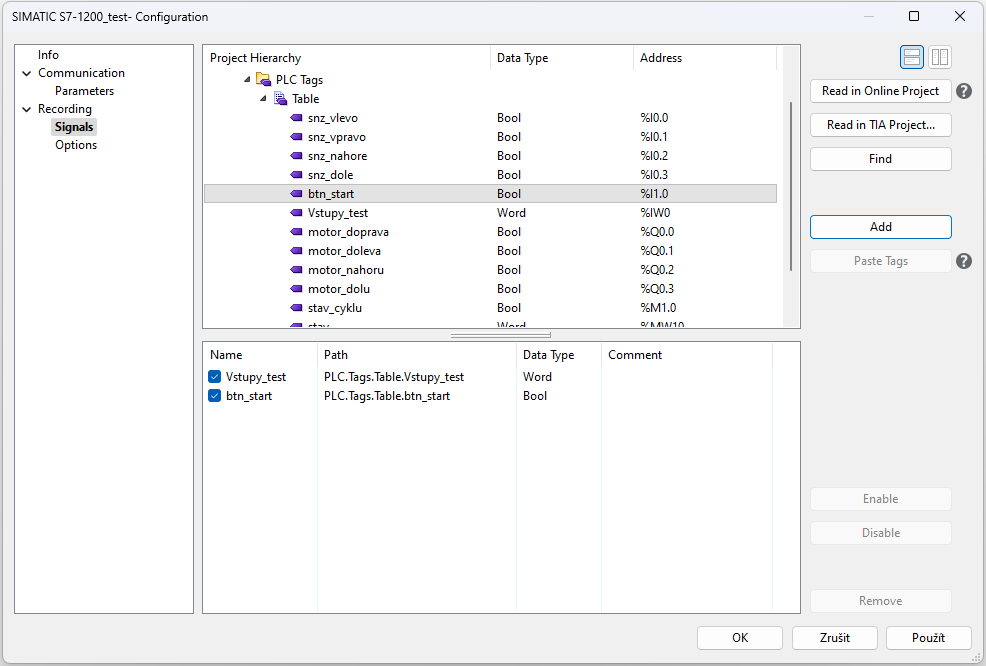
Tlačítkem Add si je přidáme do našeho projektu. My máme DEMO verzi, tak nám půjde přidat pouze dvě položky. Tlačítkem Použít a OK se dostaneme do hlavního okna aplikace:
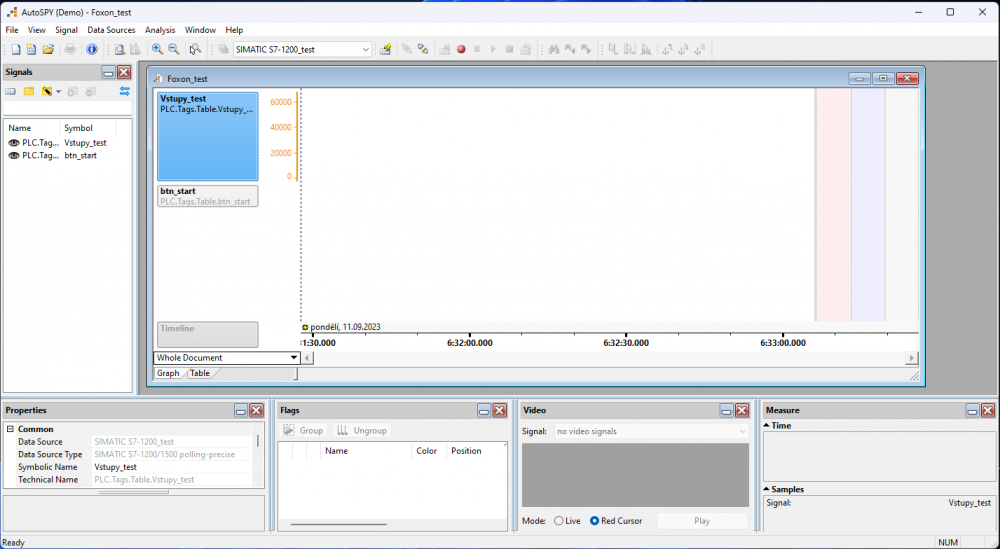
Nyní v horní liště můžeme spustit (červenou tečkou) nahrávání stavu proměnných a v čase se nám zaznamená průběh:

Ukončit nahrávání můžeme modrým čtverečkem a nebo pozastavit dvěma modrými svislými čárkami, stejně tak se ovládá nahrávání na různých typech přístrojů:

Na následujícím obrázku je pak výsledný graf, stavu proměnných:
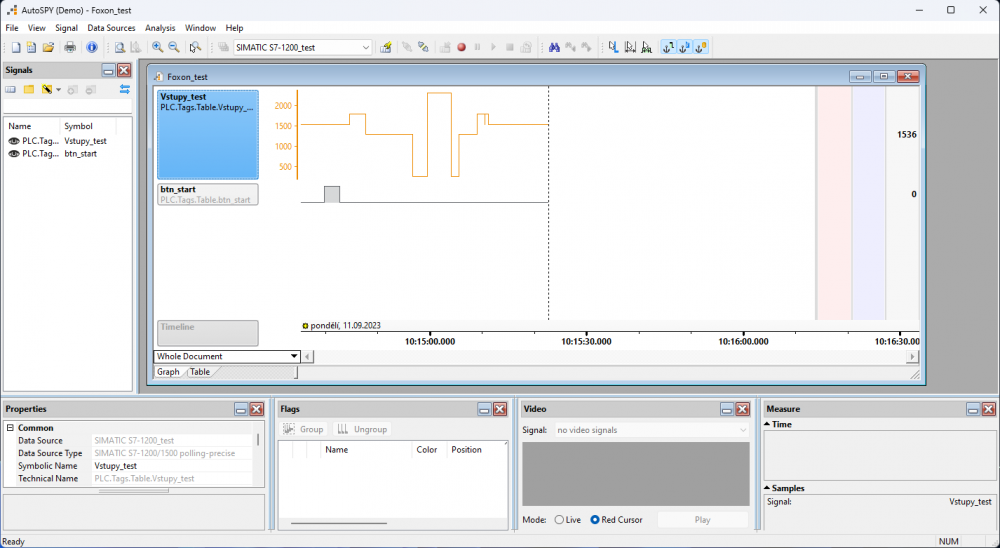
Program vytvořil i tabulkovou variantu pro podrobnější analýzu:
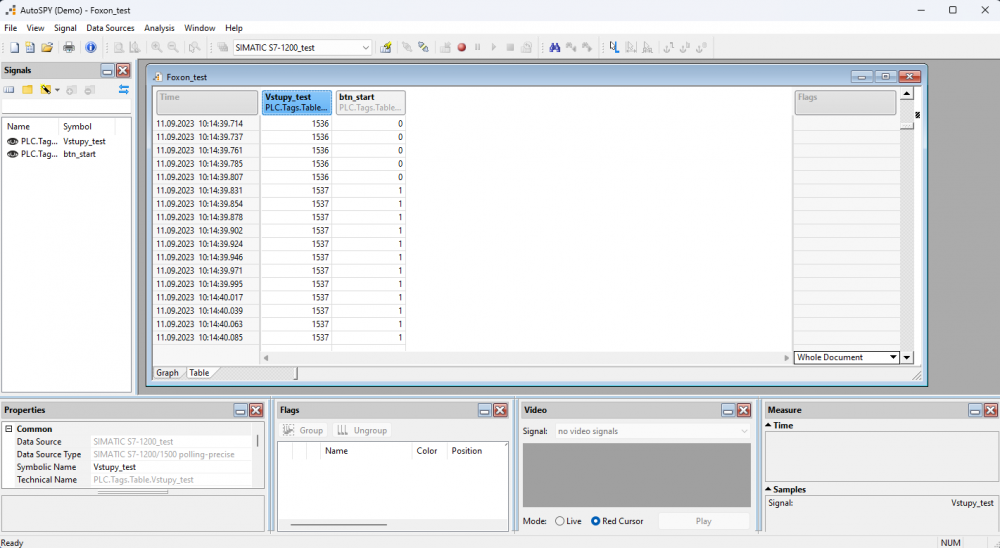
Program umožňuje nastavení (Set Flags) - modré svislé čáry, měření časových úseků (Measure Time Spans (T)), měření binárních signálů (Set Flags) viz následující obrázek:
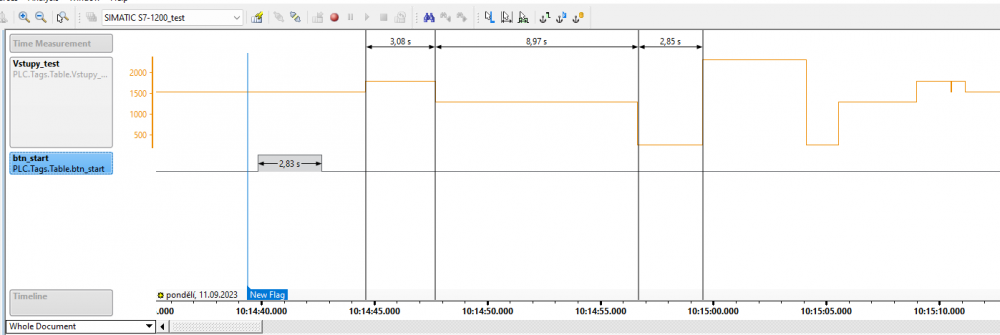
V okně Flags pak je možné jednotlivé záznamy editovat, posouvat nebo mazat:
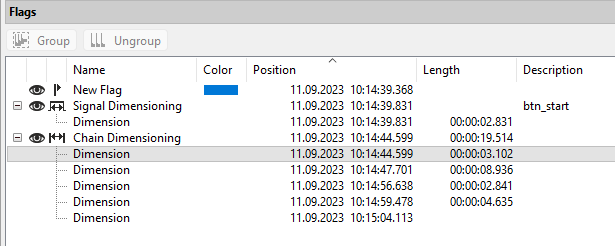
Možné je také vložit červený kurzor a při jeho pohybu ze strany na stranu se mění naměřené hodnoty v průběhu Grafu:
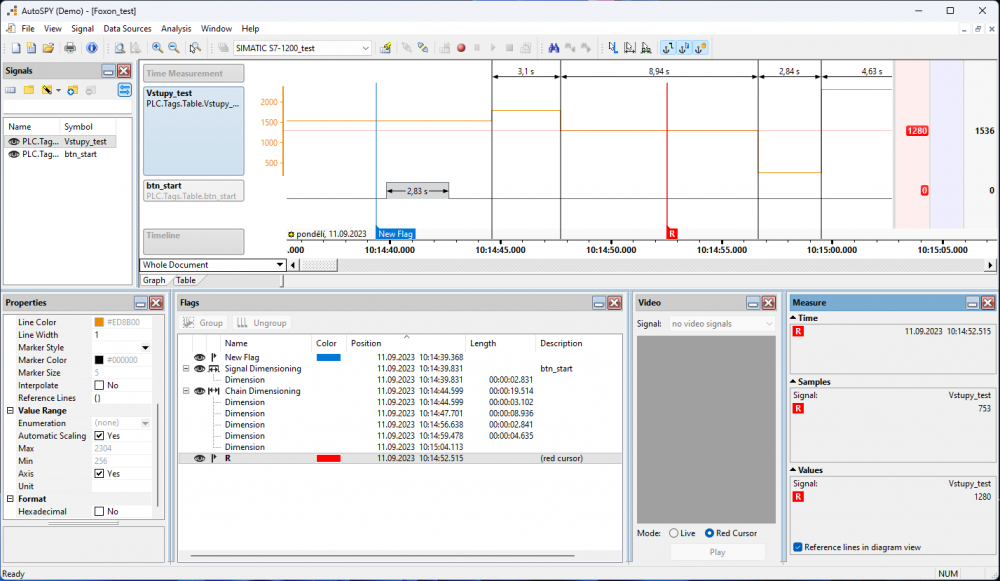
Další možnosti a funkčnost programu doporučujeme vyzkoušet osobně. Vždy je lepší vlastní zkušenost a pochopení možností programu.
Dotaz
Zvýrazněné položky jsou povinné.